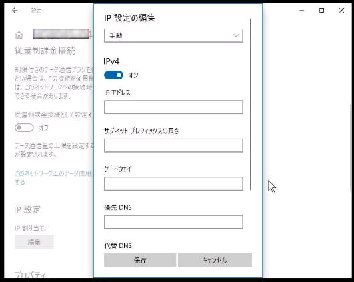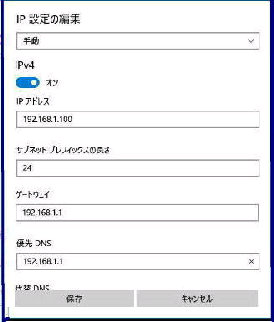「IP 設定の編集」 の入力例です。
入力後 「保存」 ボタンを押してください。
《 Windows 10 バージョン1903 画面 》
「サブネットプレフィックスの長さ」 は
2進数の 「1の個数」 です。
左例の 「24」 は、10進数の表記では
「255.255.255.0」 に相当します。
【IP アドレス】 192.168.1.100
【サブネットプレフィックスの長さ】 24
【ゲートウェイ】 192.168.1.1
【優先 DNS】 192.168.1.1
「IP 設定の編集」 画面です。
(前頁の図で 「手動」 を選んだ画面)
「手動」 が選択され、IPv4 が 「オフ」 に
なっているので 「オン」 にすると、
次図の詳細設定入力画面になります。
● イーサネットの 「IP 設定」 2/2
「IP 設定の編集」 入力画面です。
左図は、「手動」 を選び、
IPv4 を 「オン」 にした入力画面です。
入力例は次の図を参照願います。